ElasticSearch中文分词,看这一篇就够了 |
您所在的位置:网站首页 › es客服 › ElasticSearch中文分词,看这一篇就够了 |
ElasticSearch中文分词,看这一篇就够了
|
写在前面:我是「且听风吟」,目前是某上市游戏公司的大数据开发工程师,热爱大数据开源技术,喜欢分享自己的所学所悟,现阶段正在从头梳理大数据体系的知识,以后将会把时间重点放在Spark和Flink上面。 如果你也对大数据感兴趣,希望在这个行业一展拳脚。欢迎关注我,我们一起努力,一起学习。博客地址:https://ropledata.blog.csdn.net 博客的名字来源于:且听风吟,静待花开。也符合我对技术的看法,想要真正掌握一门技术就需要厚积薄发的毅力,同时保持乐观的心态。 你只管努力,剩下的交给时间!
本文版本说明: ElasticSearch版本:7.7 (目前最新版)Kibana版本:7.7(目前最新版)前文咱们围绕Elasticsearch最新版进行了上万字的详细解析,相信看过的朋友对Elasticsearch及kibana等工具的极速安装配置印象深刻,也至少会对Elasticsearch有一个入门的掌握。 前文链接:ElasticSearch最新版快速入门详解 本文咱们深入一些,详细分析一下Elasticsearch的中文分词,并顺便解答和演示一下上篇文章有朋友对docker安装的Elasticsearch如何支持中文分词的疑问。好了,废话不多说,让我们开始吧! 咱们知道Elasticsearch之所以模糊查询这么快,是因为采用了倒排索引,而倒排索引的核心就是分词,把text格式的字段按照分词器进行分词并编排索引。为了发挥自己的优势,Elasticsearch已经提供了多种功能强大的内置分词器,它们的作用都是怎样的呢?能处理中文吗?咱们往下看! 2.1、内置分词器梳理首先咱们可以对Elasticsearch提供的内置分词器的作用进行如下总结: 分词器作用StandardES默认分词器,按单词分类并进行小写处理Simple按照非字母切分,然后去除非字母并进行小写处理Stop按照停用词过滤并进行小写处理,停用词包括the、a、isWhitespace按照空格切分Language据说提供了30多种常见语言的分词器Patter按照正则表达式进行分词,默认是\W+ ,代表非字母Keyword不进行分词,作为一个整体输出可以发现,这些内置分词器擅长处理单词和字母,所以如果咱们要处理的是英文数据的话,它们的功能可以说已经很全面了!那处理中文效果怎么样呢?下面咱们举例验证一下。 2.2、内置分词器对中文的局限性首先咱们创建一个索引,并批量插入一些包含中文和英文的数据: // 创建索引 PUT /ropledata { "settings": { "number_of_shards": "2", "number_of_replicas": "0" } } // 批量插入数据 POST _bulk { "create" : { "_index" : "ropledata", "_id" : "1001" } } {"id":1,"name": "且听风吟","hobby": "music and movie"} { "create" : { "_index" : "ropledata", "_id" : "1002" } } {"id":2,"name": "静待花开","hobby": "music"} { "create" : { "_index" : "ropledata", "_id" : "1003" } } {"id":3,"name": "大数据","hobby": "movie"} { "create" : { "_index" : "ropledata", "_id" : "1004" } } {"id":4,"name": "且听_风吟","hobby": "run"}我的运行结果: 在kibana的Dev Tools里执行情况: 使用iterm查询匹配的数据,分别对比中文英文: 首先咱们查询爱好包含 ”music“ 的用户数据,根据咱们之前录入的数据,应该返回第一条和第二条才对,代码如下: POST /ropledata/_search { "query" : { "term" : { "hobby" : "music" } } }运行结果: 然后咱们试一下查找名字包含 “风吟” 的用户,理想情况下,应该能返回第一条和第四条数据才对,咱们执行如下代码: POST /ropledata/_search { "query" : { "term" : { "name" : "风吟" } } }运行结果: 疑问一:为什么在默认分词器下,不能查找到词汇呢? 因为咱们中文是非常博大精深的,词汇是由多个汉字组成的,不像英文,一个词汇就是一个单词,比如“music”对应音乐,汉字需要两个字才可以表示。而内置分词器是没有考虑到这类情况的,所以它们切分汉字时就会全部切分成单个汉字了,因此咱们找不到“风吟”这条数据,但是应该可以找到“风”这条数据,咱们接下来试一下。 根据刚才的解释,咱们查找一个包含 “风” 的数据,代码如下: POST /ropledata/_search { "query" : { "term" : { "name" : "风" } } }运行结果如下: 所以,咱们刚才对这个疑问的解释是正确的。如果想匹配到某条数据而不想让它分词,需要使用keyword,这样对应的text就会作为一个整体来查询:
便捷分词器测试技巧 其实咱们测试分词器对词汇的分词,有一个更简便的方法,就是利用Elasticsearch的_analyze,比如咱们想看“且听风吟”被默认分词器standard分词后的效果,只需要执行如下代码: POST /_analyze { "analyzer":"standard", "text":"且听风吟" }运行结果如下: 这样看就更加简单直观了,咱们可以看到不同分词器对text格式数据的分词结果,感兴趣的朋友可以把所有的分词器都玩一玩。 为了解决中文分词的问题,咱们需要掌握至少一种中文分词器,常用的中文分词器有IK、jieba、THULAC等,推荐使用IK分词器,这也是目前使用最多的分词器,接下来咱们在docker环境下把IK分词器装一下。 三、安装IK分词器 3.1、下载IK分词器下载地址:https://github.com/medcl/elasticsearch-analysis-ik/releases 打开上述网址后,根据咱们的Elasticsearch版本找到对应的编译好的包来下载,正常情况下都是有编译好的包,比如7.6.2版本的: 可是由于咱们用的是最新的7.7版本,截止到我写这篇文章的时候,7.7版本还只提供源码包,没有编译后的包: 下载源码包 既然没有提供编译好的包,那么咱们就要下载源码包,自己编译了。首先把源码包下载下来,比如咱们选择zip格式的: 解压并进入解压后的文件夹 执行mvn编译 在这个源码包的目录下分别执行如下命令: mvn clean mvn compile mvn packagemvn编译完成后,会在elasticsearch-analysis-ik-7.7.0/target/releases目录下生成一个zip文件: 解压这个zip文件,并删除原本的zip包: unzip elasticsearch-analysis-ik-7.4.0.zip rm -rf elasticsearch-analysis-ik-7.4.0.zip
修改plugin-descriptor.properties包里的最后的Elasticsearch版本: vi plugin-descriptor.properties
修改后按ESC键,并输入:wq保存退出,这时候咱们的ik插件包就准备好了,如果官网有的话,下载下来也是这样的。 3.3、上传编译好的包到Elasticsearch到这里,咱们已经有编译好的包了,不管是官方提供的,还是自己编译的,都是一样的。 首先新建文件夹ik,然后把咱们下载的或者自己编译好的ik源码包里的文件都复制进去: 使用docker cp命令把ik文件夹及里面的文件都上传到容器的/home/elasticsearch/elasticsearch-7.7.0/plugins/ 目录下: 语法格式:docker cp 本地文件或文件夹路径 容器ID:容器文件或文件夹路径 docker cp ../ik a79d4cddb331:/home/elasticsearch/elasticsearch-7.7.0/plugins/然后重启咱们的容器就搞定了: docker restart a79d4cddb331到这里,咱们已经把ik分词器插件安装成功了,下面就开始愉快的玩耍吧! 根据官方的建议,ik分词器的名字可以使用:ik_smart , ik_max_word: 我的运行效果: 下面创建一个索引,然后要求对中文部分的text用ik分词器来解析,来观察ik分词器的效果。 创建一个索引 PUT /ropledata { "settings": { "index": { "number_of_shards": "2", "number_of_replicas": "0" } }, "mappings": { "properties": { "id": { "type": "integer" }, "name": { "type": "text", "analyzer": "ik_max_word" }, "hobby": { "type": "text" } } } }批量添加数据 POST _bulk { "create" : { "_index" : "ropledata", "_id" : "1001" } } {"id":1,"name": "且听风吟,静待花开","hobby": "music and movie"} { "create" : { "_index" : "ropledata", "_id" : "1002" } } {"id":2,"name": "且听_风吟","hobby": "music"} { "create" : { "_index" : "ropledata", "_id" : "1003" } } {"id":3,"name": "大数据领域","hobby": "movie"} { "create" : { "_index" : "ropledata", "_id" : "1004" } } {"id":4,"name": "一起学习","hobby": "run"}在kibana里可以看到,数据已经插入成功: 首先验证一下英文默认分词效果,查找hobby包含music的数据: POST /ropledata/_search { "query": { "match": { "hobby": "music" } } }
然后验证一下中文ik分词器效果,查找name包含风吟的数据: POST /ropledata/_search { "query": { "match": { "name": "风吟" } } }
疑问二:ik分词器是根据什么来分词的呢?如果有些特殊的词汇比如人名,店名,网名,想根据自己的要求特殊处理来分词,能不能解决呢? ik分词器本身维护了一个超大的词汇文本,里面有非常多的中文词汇。这个文件在ik/config/下,名为main.dic,咱们可以打开看看: 五、总结 本文我们围绕Elasticsearch的分词器,从内置分词器的局限性出发,引出了中文分词器,然后详细介绍了ik分词器的编译和在docker容器环境下的安装和使用,其实在linux环境下步骤也是差不多的。不知道看完之后,大家对Elasticsearch在中文分词的学习方面有没有更进一步呢? 如果您对我的文章感兴趣,欢迎关注点赞收藏,如果您有疑惑或发现文中有不对的地方,还请不吝赐教,非常感谢!! |
【本文地址】


 查看Elasticsearch head里ropledata索引下的数据:
查看Elasticsearch head里ropledata索引下的数据: 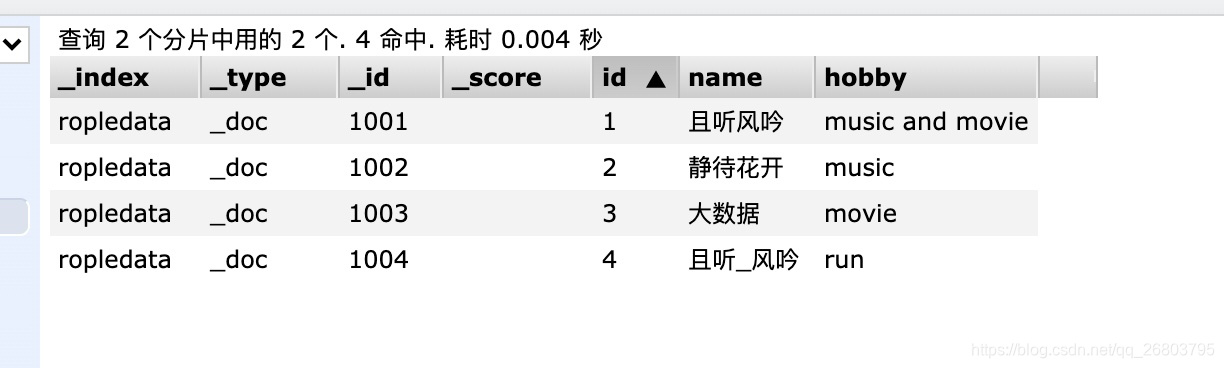
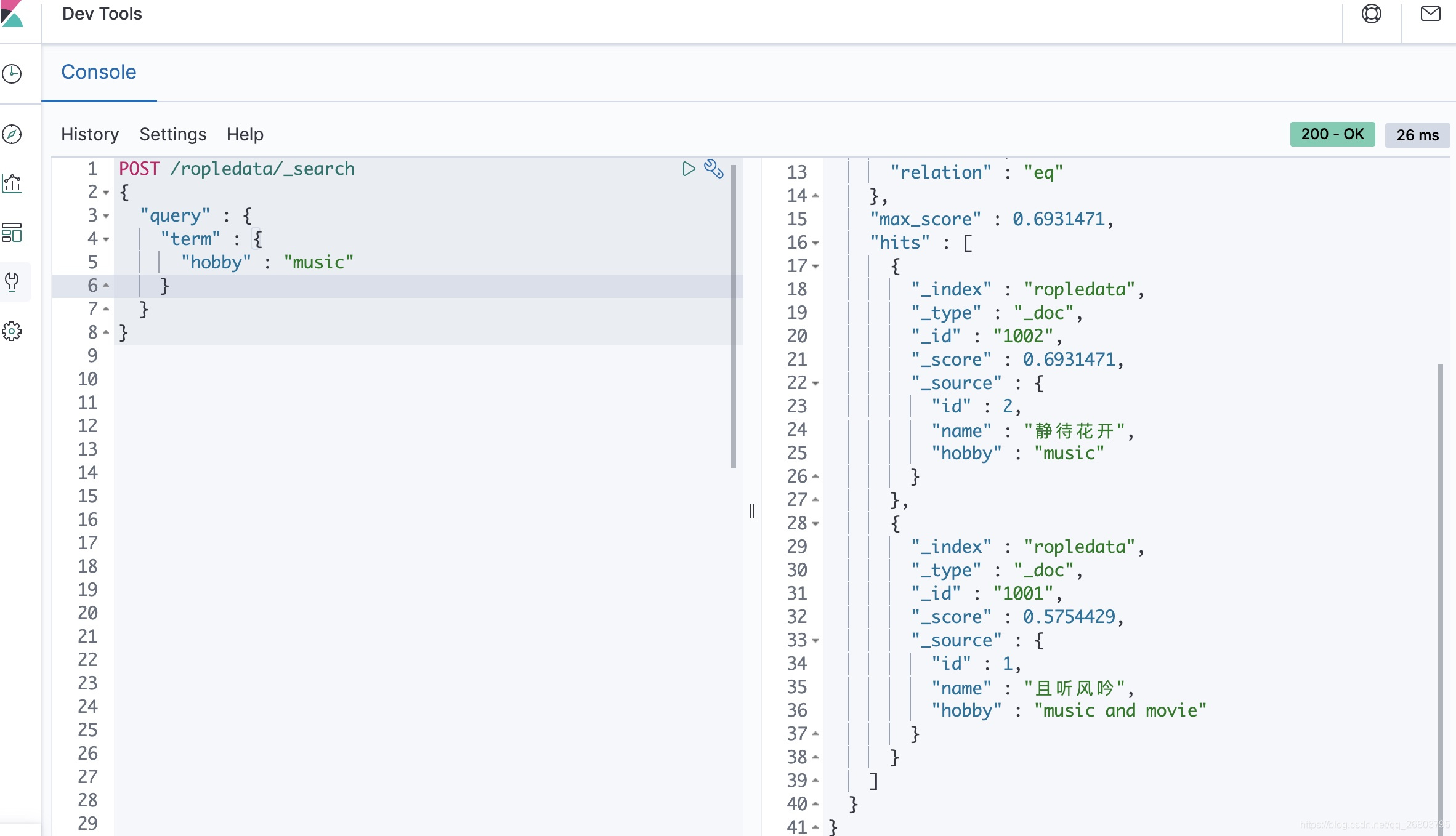 可以看到,很顺利的就查出来咱们期望的数据,所以在英文词汇下,即使是默认的分词器Standard也够用了。
可以看到,很顺利的就查出来咱们期望的数据,所以在英文词汇下,即使是默认的分词器Standard也够用了。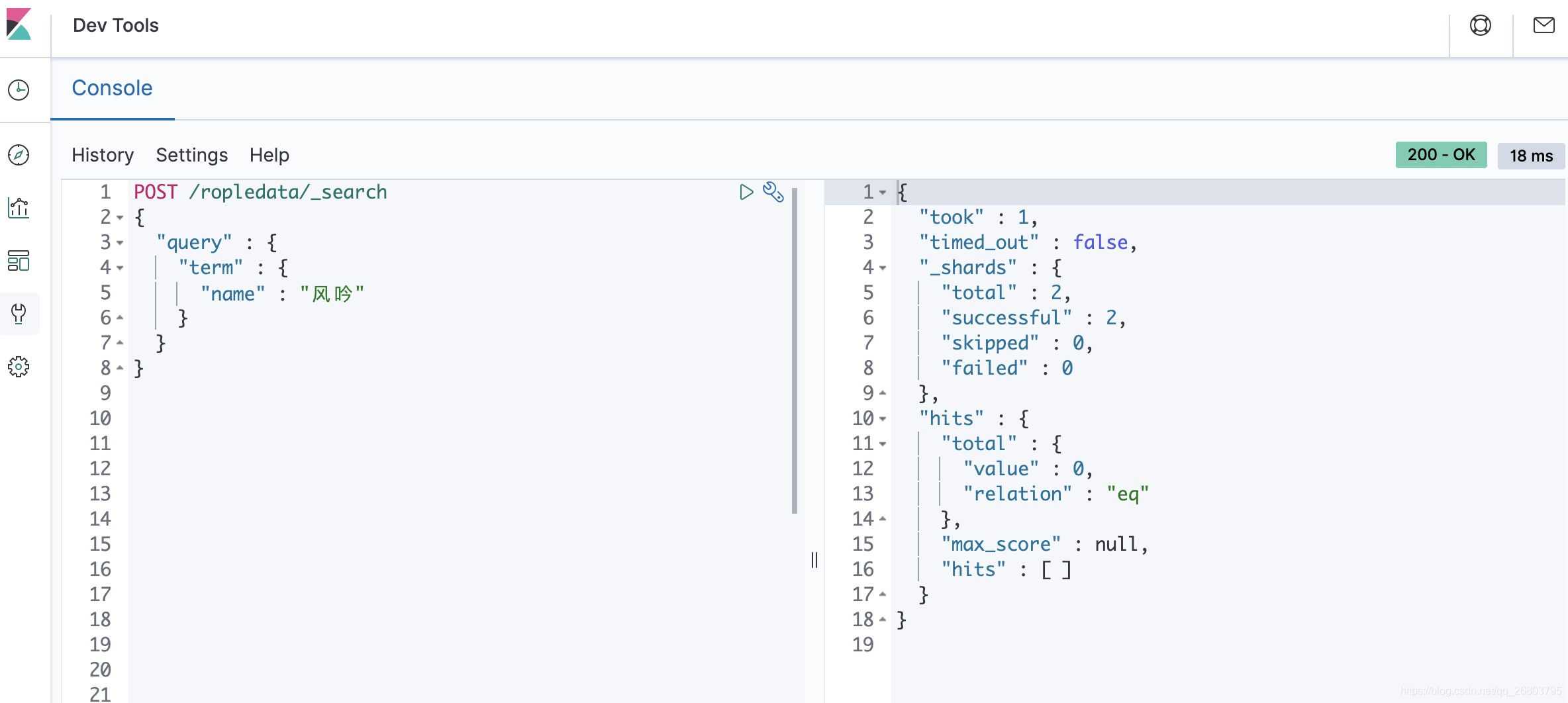 我们可以发现,查中文词汇居然什么都没有匹配到,好奇怪呀!
我们可以发现,查中文词汇居然什么都没有匹配到,好奇怪呀!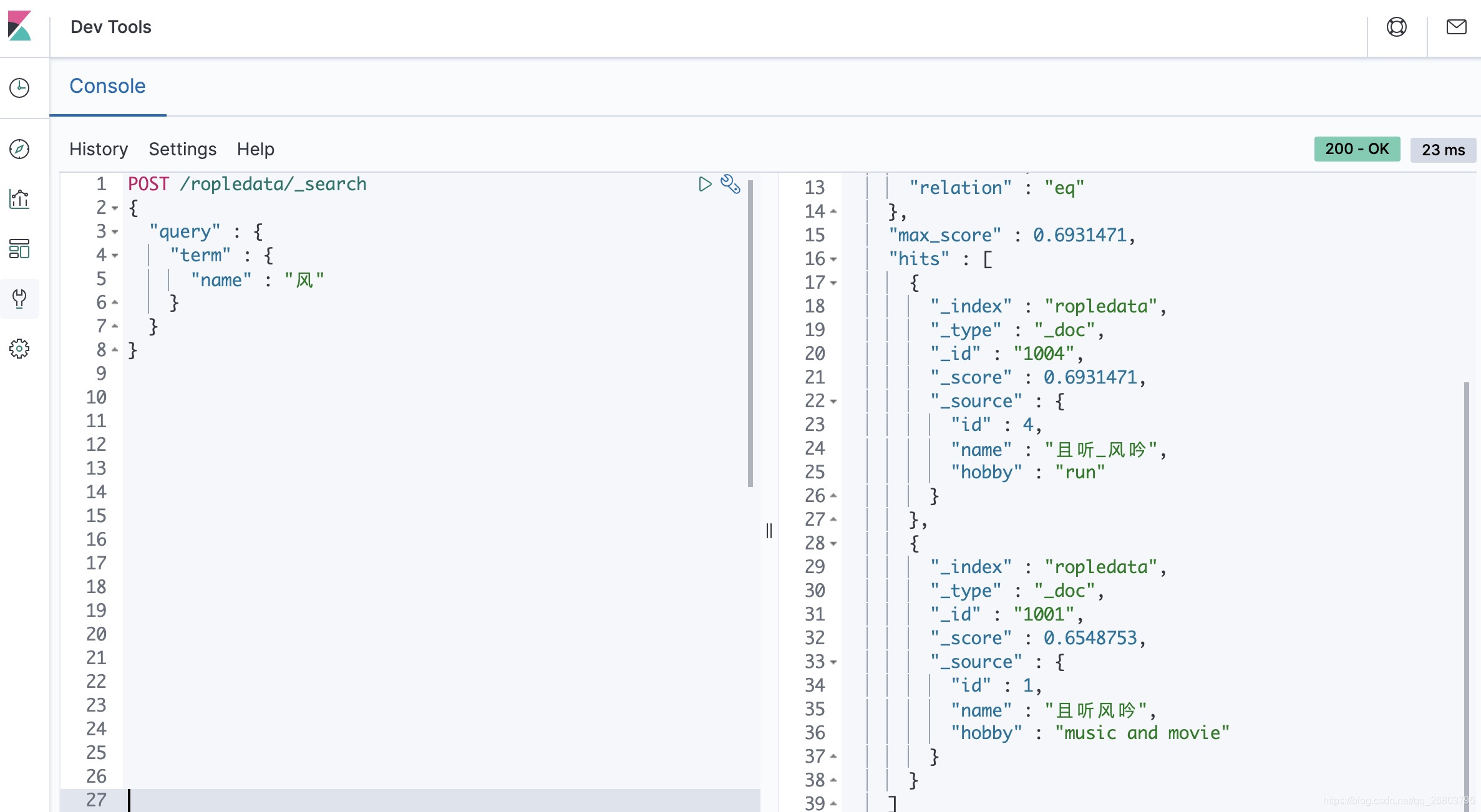
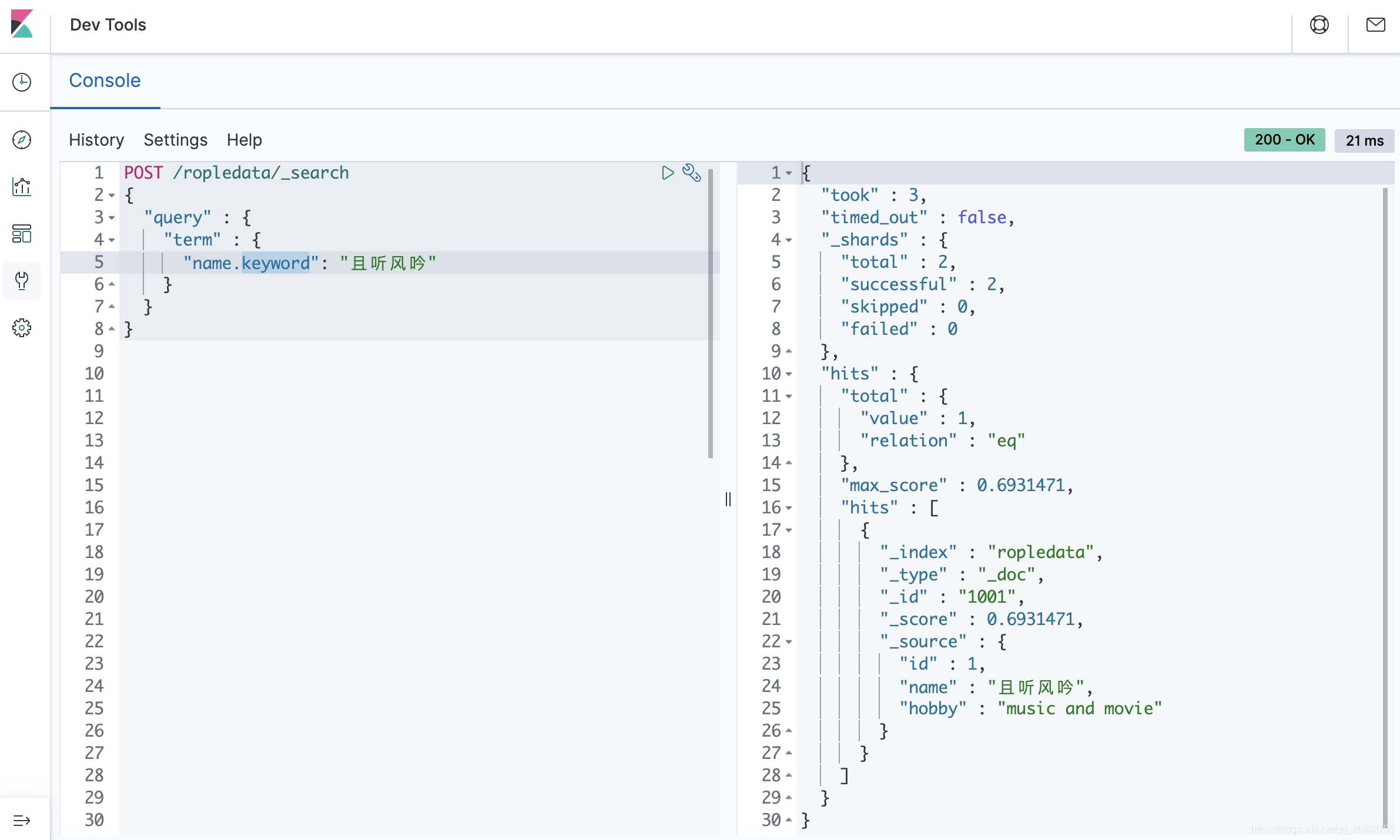
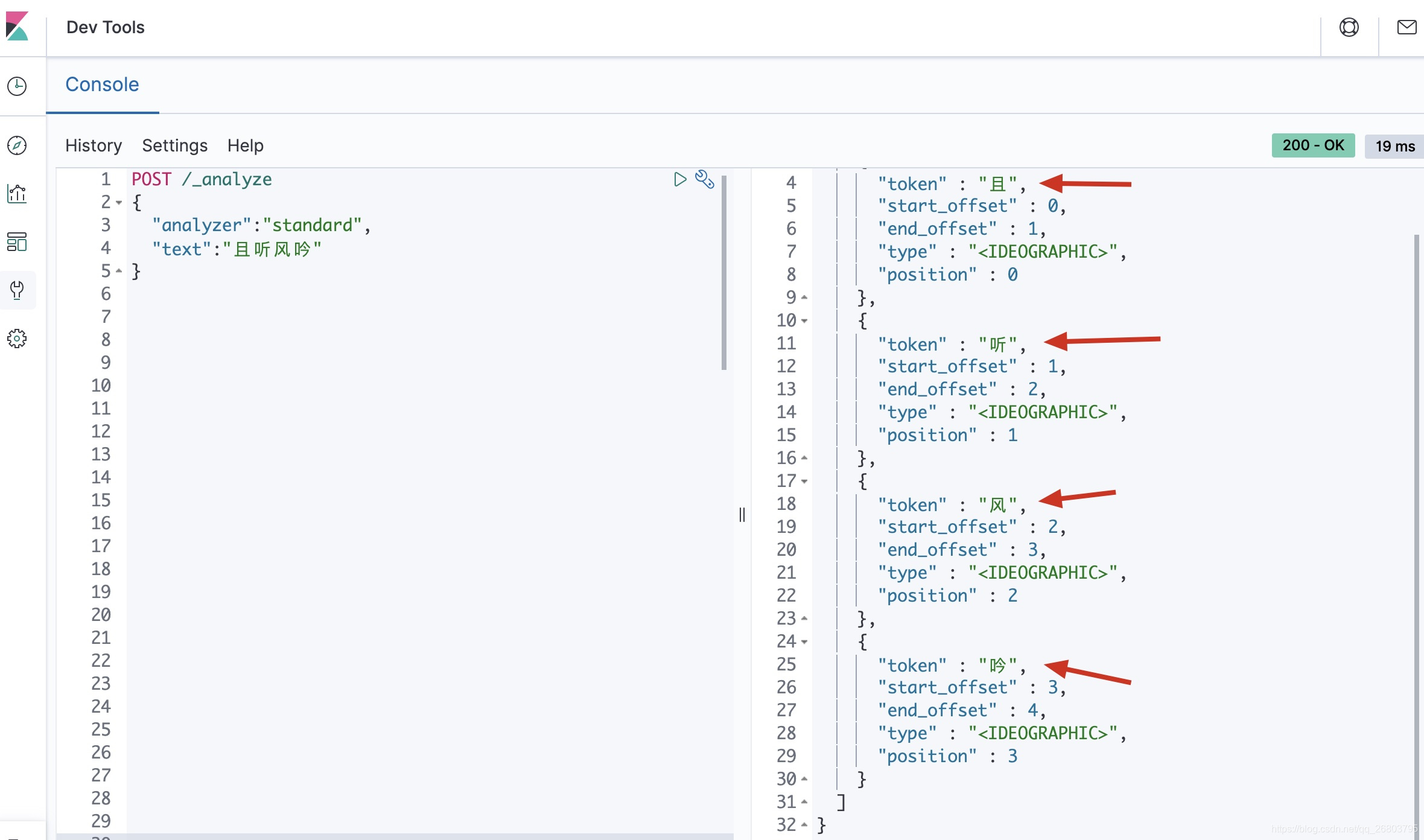
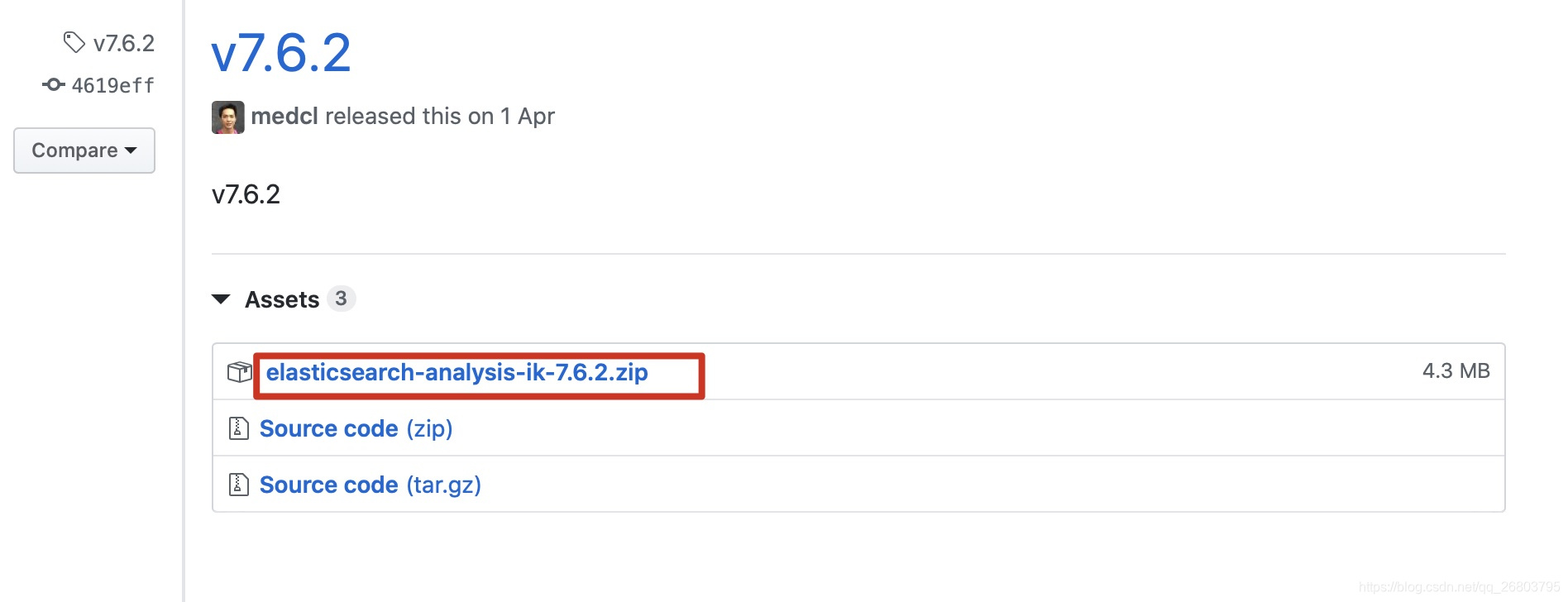
 如果你看这篇文章的时候,这里已经提供了编译后的包,请把编译好的包直接下载下来并解压,然后跳过下一小节,直接看3.3小节就可以了。如果和我一样,那就一起愉快的编译吧!
如果你看这篇文章的时候,这里已经提供了编译后的包,请把编译好的包直接下载下来并解压,然后跳过下一小节,直接看3.3小节就可以了。如果和我一样,那就一起愉快的编译吧! 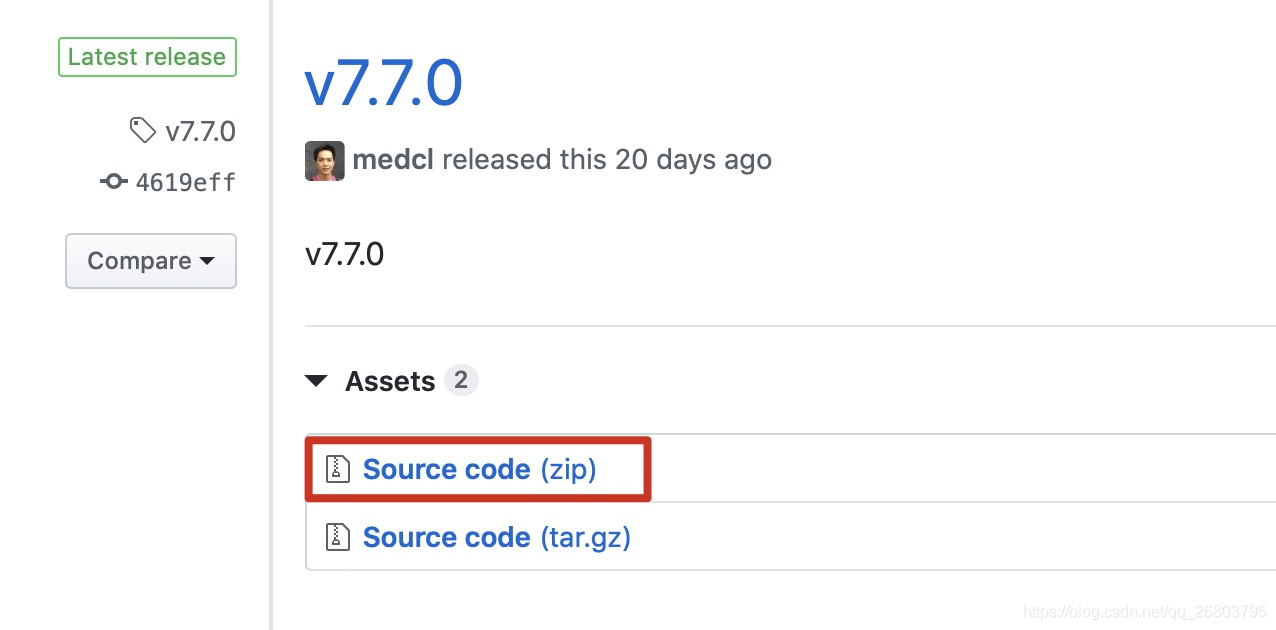
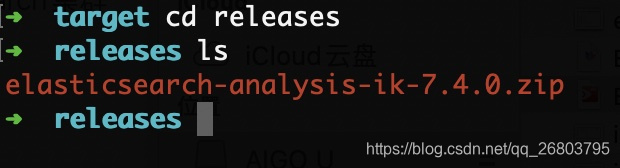

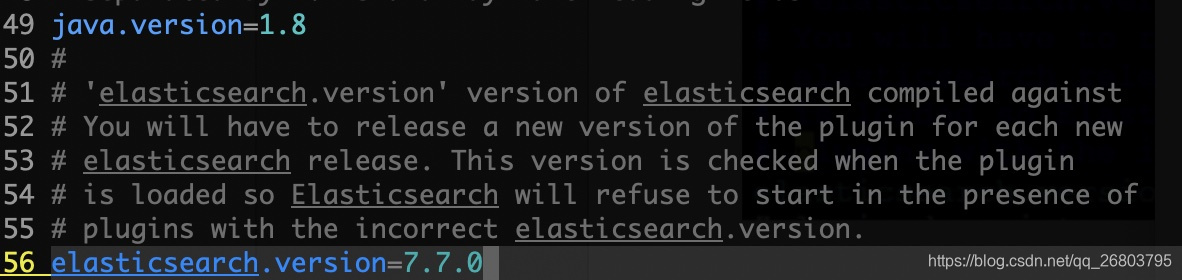


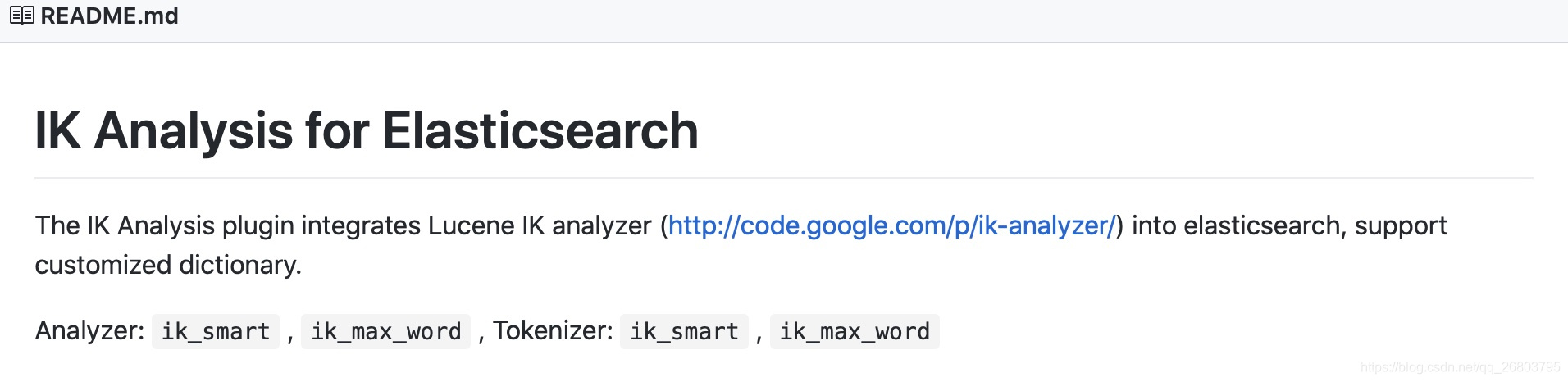 咱们可以在kibana的dev tools里执行如下代码,来测试ik分词器对中文的分词效果:
咱们可以在kibana的dev tools里执行如下代码,来测试ik分词器对中文的分词效果: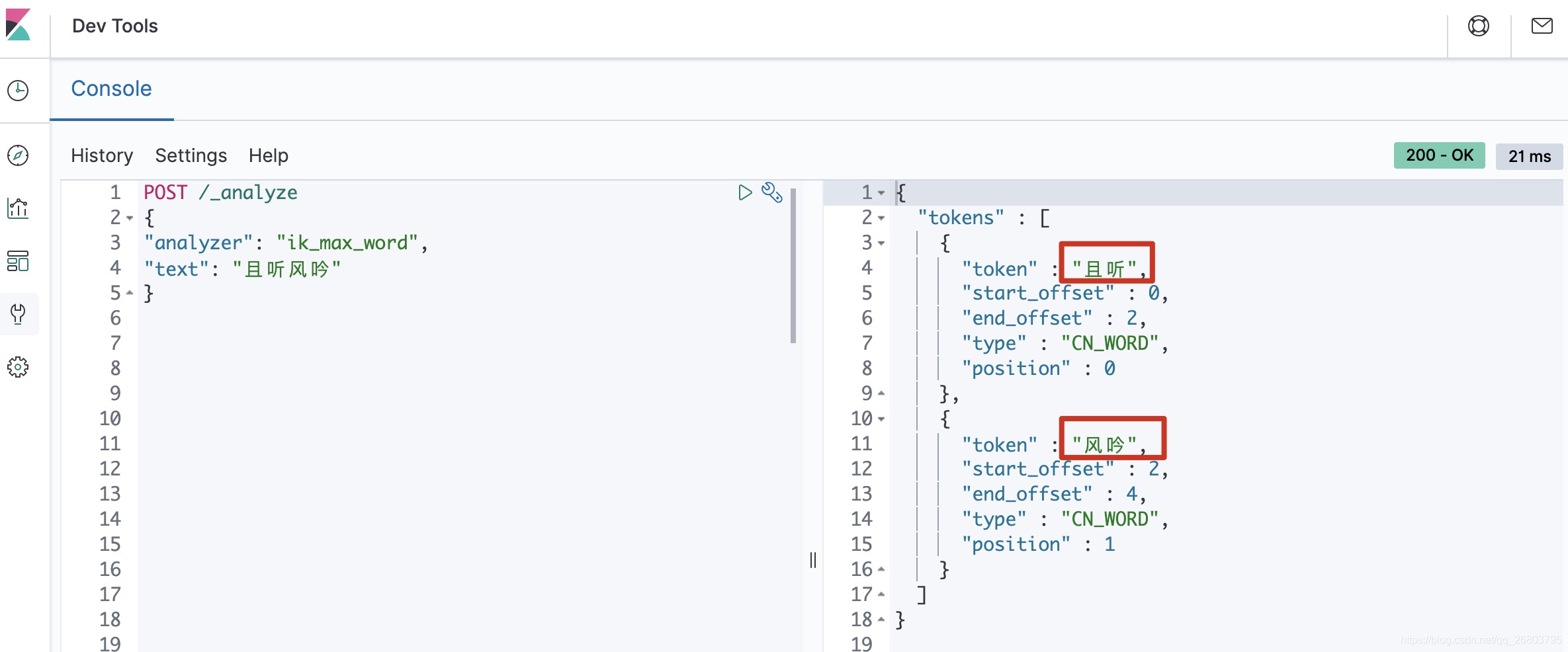
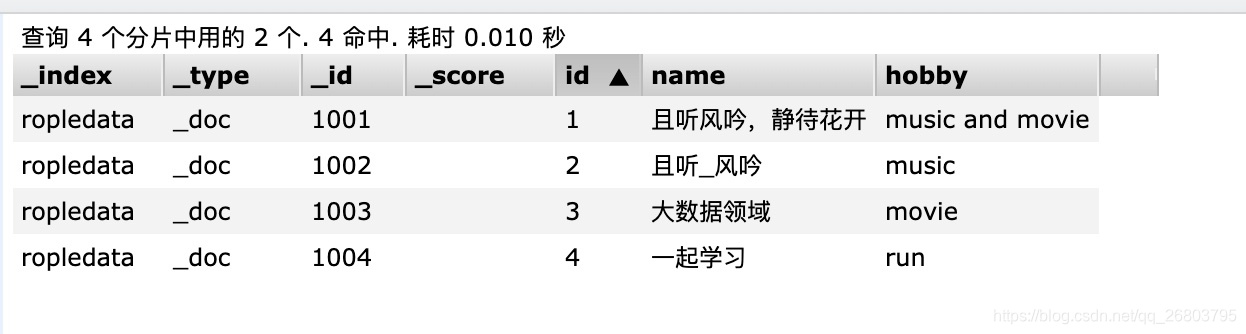
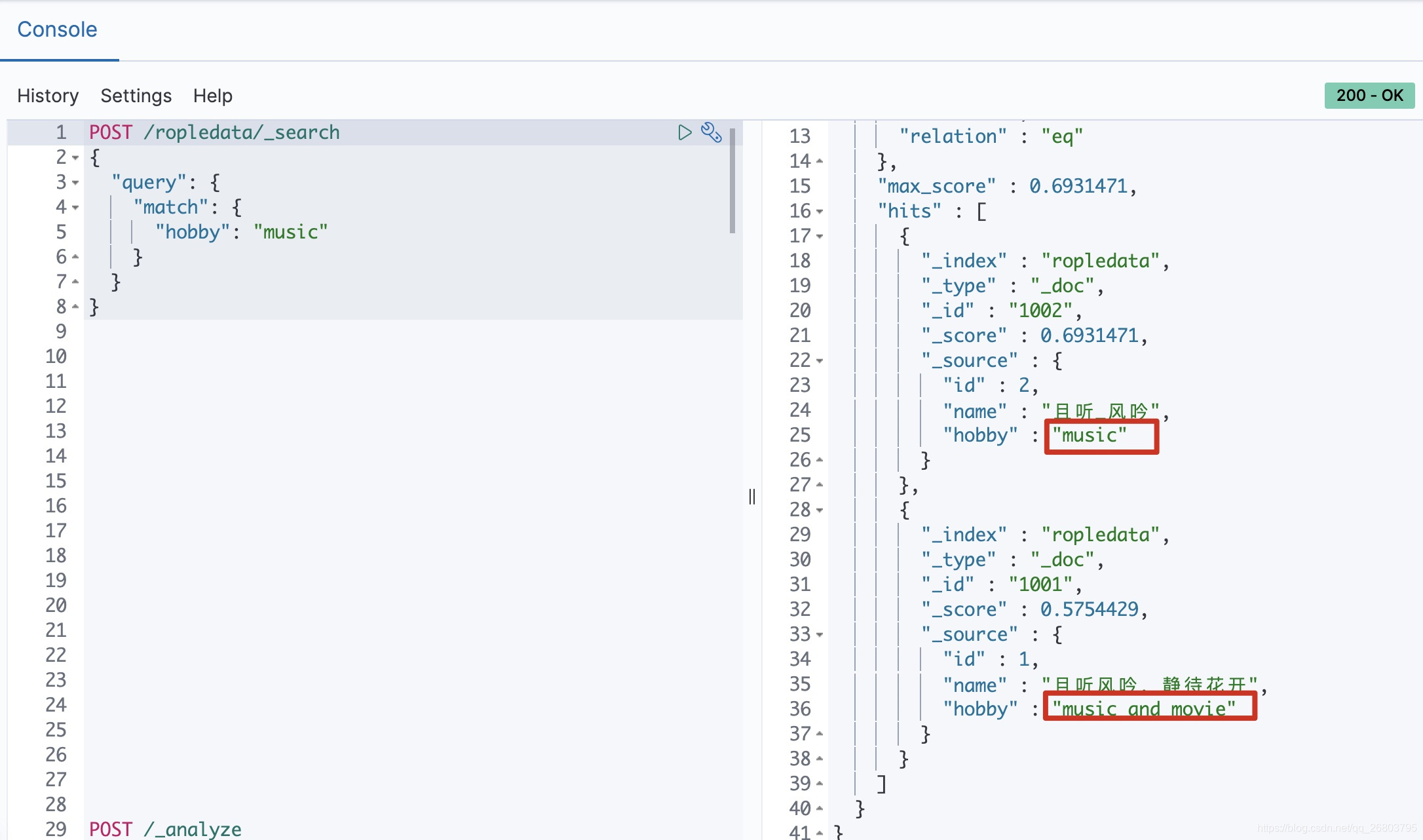

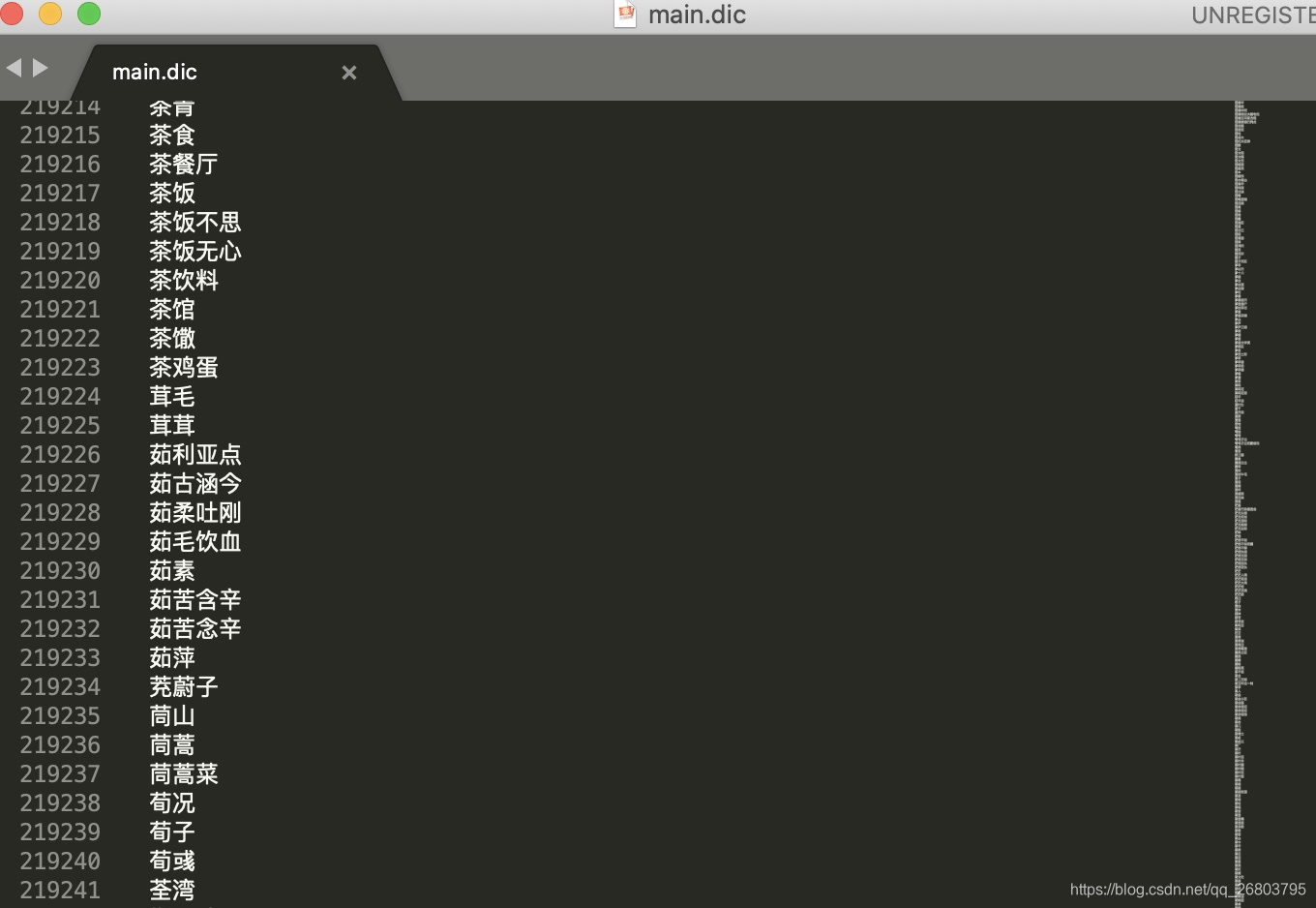 如果要根据自己的特殊词汇来切分,咱们可以把想要切分成的词汇加入到这个文件里面就可以了。
如果要根据自己的特殊词汇来切分,咱们可以把想要切分成的词汇加入到这个文件里面就可以了。